Wie Sie eine Datenbank entschlüsseln
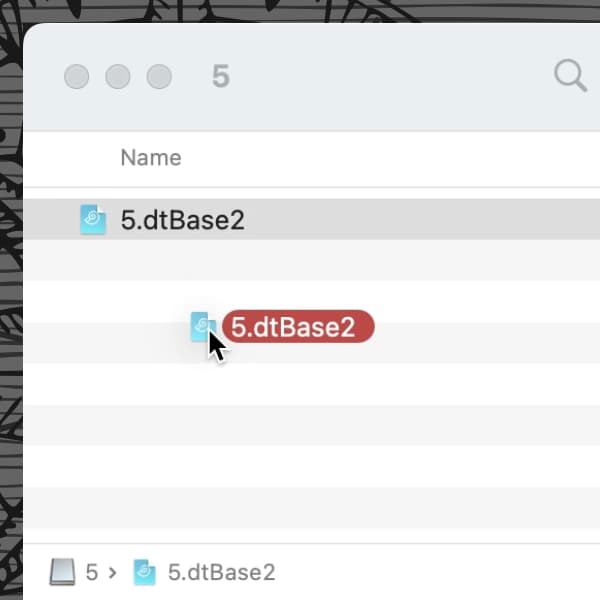
Verschlüsselte Datenbanken sind in DEVONthink nützlich, um private oder sensible Dokumente abzulegen. Hier können Sie z. B. Finanzdokumente oder Gesundheitsinformationen aufbewahren, wenn Sie etwas mehr Sicherheit wünschen. Vielleicht benötigen Sie die Verschlüsselung bei einer Datenbank allerdings nicht mehr und würden sie gerne wieder entfernen? Hier zeigen wir Ihnen, wie das geht.
- Schließen Sie die verschlüsselte Datenbank oder schließen sie DEVONthink.
- Lokalisieren Sie die verschlüsselte Datenbank, eine Datei mit der Endung .dtSparse, im Finder.
- Ändern Sie die Endung von .dtSparse zu
.sparseimage. Aus der verschlüsselten Datenbank wird ein Disk Image. - Machen Sie einen Doppelklick auf das Disk Image, um es anzumelden.
- Geben Sie das Passwort Ihrer verschlüsselten Datenbank ein.
- Wählen Sie das Disk Image in der Seitenleiste eines Finder-Fensters aus oder doppelklicken Sie es auf ihrem Schreibtisch.
- Ziehen Sie die Datenbank-Datei, die Datei mit der Endung .dtBase2, jetzt in Ihren Datenbanken-Ordner oder wo auch immer Sie Ihre Datenbanken speichern.
- Machen Sie einen Doppelklick auf die Datenbank-Datei, um sie in DEVONthink zu öffnen.
- Werfen Sie nun das Disk Image wieder aus und löschen Sie die .sparseimage-Datei.
Dies hat keinen Einfluss auf die Synchronisierung, aber wenn Sie die verschlüsselte Datenbank auf mehr als einem Mac haben, sollten Sie den gleichen Prozess auch auf den anderen Macs durchführen.
Wenn Sie eine Datenbank hingegen verschlüsseln möchten, haben wir eine Schritt-für-Schritt-Anleitung für Sie. Und wenn Sie erfahren möchten, was verschlüsselte Datenbanken eigentlich sind und wann sie nützlich sind, werfen Sie einen Blick auf unsere Einführung Use Encryption unter Hilfe > Einführungen. Weitere Informationen finden Sie außerdem im Abschnitt Getting Started > Building Your Database > Encrypted Databases der integrierten Hilfe oder im Benutzerhandbuch.
Hinweis: Dieser Artikel bezieht sich auf eine ältere Programmgeneration. Bedienelemente, Menüpfade und Verfahren können abweichen.
